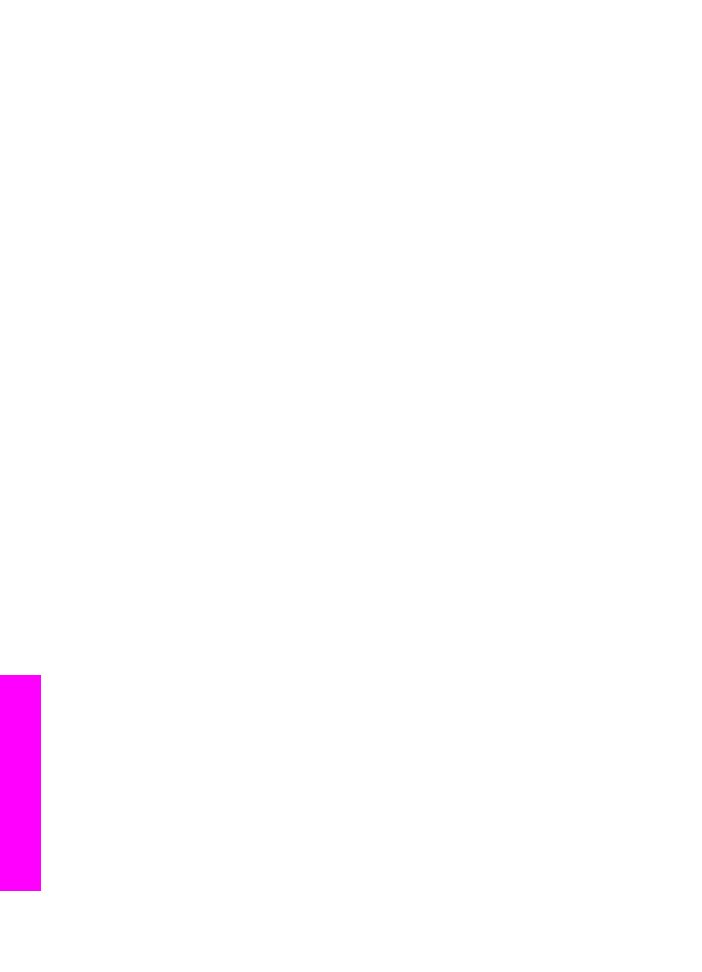
連線錯誤
透過本節可解決以下
HP all-in-one 無法連接至 HP Instant Share 服務時產生的
錯誤:
無網路連線。
參閱說明文件。
解決方案
「
Wired network (有線網路)」
網路纜線鬆掉或中斷連接。
不完整或不正確的網路連接使裝置無法相互通訊,並使網路產生問題。
●
檢查
HP all-in-one 與通訊閘、路由器或集線器之間的纜線連接是否牢
固。
如果這些連線牢固,請檢查其餘的纜線以確定其連接牢固。 確定
沒有纜線被擠壓或損毀。
●
檢查下列連線:
電源線、HP all-in-one 和集線器或路由器之間的纜
線、集線器或路由器與電腦之間的纜線、以及與數據機或網際網路連
線之間的纜線
(如果有的話)。
●
如果上述連線牢固,請將至
HP all-in-one 的纜線連接至網路的正常連
接埠以確認纜線是否正常,或切換其他纜線
(一次一條) 直到您更換損
毀的纜線。
附註
您也可以從電腦的桌面啟動
「HP 管理員」,然後按一下 「[狀
態
]」。 電腦上出現對話方塊,指出 HP all-in-one 是否已連線。
解決方案
「無線網路」
可能有干擾。
HP all-in-one 超過存取點的範圍。
●
確認已排除實際阻障層及其他形式的干擾。
HP all-in-one 和存取點之間的訊息傳輸會受到其他無線裝置的影響,
包括無線電話、微波爐和附近的無線網路。
在電腦和 HP all-in-one 之
間的實際物體也會影響訊號傳輸。
如果有此問題,請將您的網路組件
移近
HP all-in-one。 如要將其他無線網路的干擾降到最低,請嘗試更
換頻道。
●
將
HP all-in-one 和存取點移近一點。 如果您的存取點和 HP all-in-one
之間的距離很遠,請嘗試縮短距離
(802.11b 的範圍約為 100 呎,如果
第
16 章
194
HP Officejet 7300/7400 series all-in-one
疑難
排
解資
訊
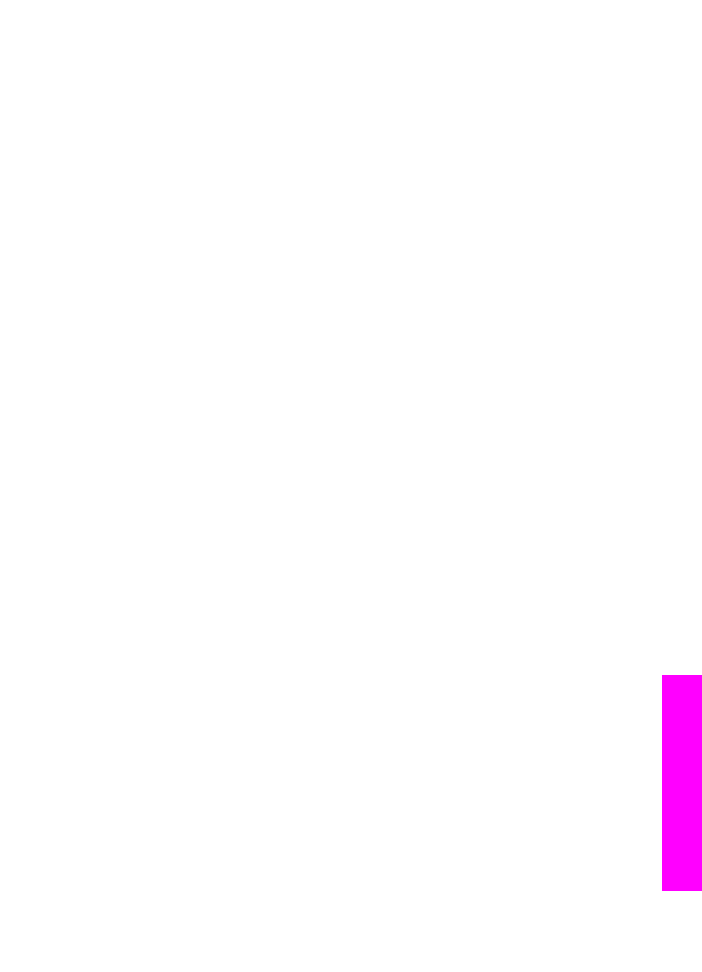
有干擾則範圍會縮小
)。 請僅可能保持存取點和 HP all-in-one 之間的暢
通,並減少無線電干擾源。
解決方案
HP all-in-one 一次連接至一個網路。 現在使用 USB 纜線連接至電腦。
HP Instant Share 應用程式正在讀取之前的網路設定。
➔ 如果在使用 USB 纜線時嘗試使用 HP Instant Share,請重設 HP all-in-
one 的網路設定,或從電腦的 「HP Image Zone」 軟體上存取
HP Instant Share。
附註
如需有關重設網路設定的詳細資訊,請參閱
HP all-in-one 隨附
的《網路指南》。
無法連接至
HP Instant Share
解決方案
網域名稱伺服器
(DNS) 沒有 URL 項目。
➔ 檢查 DNS 設定,稍後再重新執行任務。
檢查
DNS IP 位址
1
按
HP all-in-one 控制台上的 「[設定]」。
「
[設定功能表]
」
會出現在彩色圖形顯示器中。
2
按
「[8]」,然後按 「[1]」。
即選擇
「
[網路]
」,然後再選擇
「
[檢視網路設定]
」。
顯示
「
[網路設定]
」
功能選項。
3
按
「[1]」 選擇 「
[列印詳細報告]
」。
HP all-in-one 即列印網路組態頁。
4
尋找
DNS 伺服器資訊,並確認網路之網域名稱伺服器的 IP 位址是否
正確。
洽詢您的網際網路服務廠商
(ISP) 以確認 DNS 位址。
5
如果位址無效,請存取嵌入式
Web 伺服器 (EWS) 並輸入正確的 IP 位
址。
在
EWS 中輸入資訊
1
在網路組態頁上尋找裝置的
IP 位址。
2
將裝置的
IP 位址輸入電腦瀏覽器的 「[位址]」 欄位。
瀏覽器視窗中會出現
EWS 「[首頁]」。
3
按一下
「[網路]」 標籤。
4
使用側邊列導覽,尋找您要變更的資訊,並輸入正確的資訊。
如需詳細資訊,請參閱
「[HP Image Zone 說明]」 中的「「HP
Officejet 7300/7400 series all-in-one」」一節。
使用者指南
195
疑難
排解
資
訊
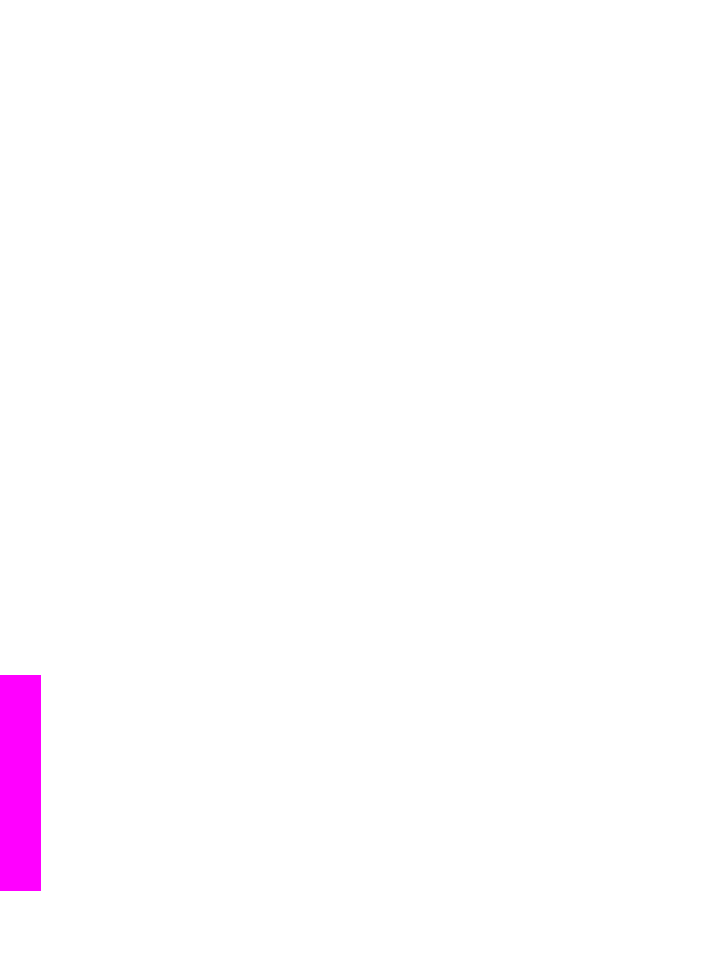
解決方案
HP Instant Share 服務無回應。 可能是服務關閉進行維護、Proxy 設定不
正確,或有一條或多條網路纜線中斷連線。
➔ 請嘗試下列其中一個步驟:
–
檢查
Proxy 設定 (參閱下面的程序)。
–
檢查您的網路連線。
如需詳細資訊,請參閱 HP all-in-one 隨附的
《安裝指南》和《網路指南》。
–
請稍後再重新執行任務。
附註
HP all-in-one 不支援需要驗證的 Proxy。
檢查
Proxy 設定
1
按
HP all-in-one 控制台上的 「[設定]」。
「
[設定功能表]
」
會出現在彩色圖形顯示器中。
2
按
「[8]」,然後按 「[1]」。
即選擇
「
[網路]
」,然後再選擇
「
[檢視網路設定]
」。
顯示
「
[網路設定]
」
功能選項。
3
按
「[1]」 選擇 「
[列印詳細報告]
」。
HP all-in-one 即列印網路組態頁。
4
在網路組態頁上尋找裝置的
IP 位址。
5
將裝置的
IP 位址輸入電腦瀏覽器的 「[位址]」 欄位。
瀏覽器視窗中會出現嵌入式
Web 伺服器 (EWS) 「[首頁]」。
6
按一下
「[網路]」 標籤。
7
在
「[應用程式]」 下方,按一下 「[Instant Share]」。
8
確認
Proxy 設定。
9
如果設定不正確,請在
EWS 的適當欄位中輸入正確的資訊。
如需詳細資訊,請參閱
HP all-in-one 隨附的《網路指南》。
無法連接至
HP Instant Share。 檢查 DNS 位址。
解決方案
HP all-in-one 無法連接至 HP Instant Share 服務。 可能的原因包括:
DNS IP 位址不詳、未設定 DNS IP 位址或 DNS IP 位址全是零。
➔ 確認 HP all-in-one 使用的 DNS IP 位址。
如需詳細資訊,請參閱
檢查
DNS IP 位址
。
無法連接至
HP Instant Share。 DNS 伺服器無回應。
解決方案
DNS 伺服器無回應、網路關閉或 DNS IP 位址無效。
1
確認
HP all-in-one 使用的 DNS IP 位址。
如需詳細資訊,請參閱
檢查
DNS IP 位址
。
2
如果
DNS IP 位址無效,請稍後再重新連線。
無法連接至
HP Instant Share。 檢查 Proxy 位址。
第
16 章
196
HP Officejet 7300/7400 series all-in-one
疑難
排
解資
訊
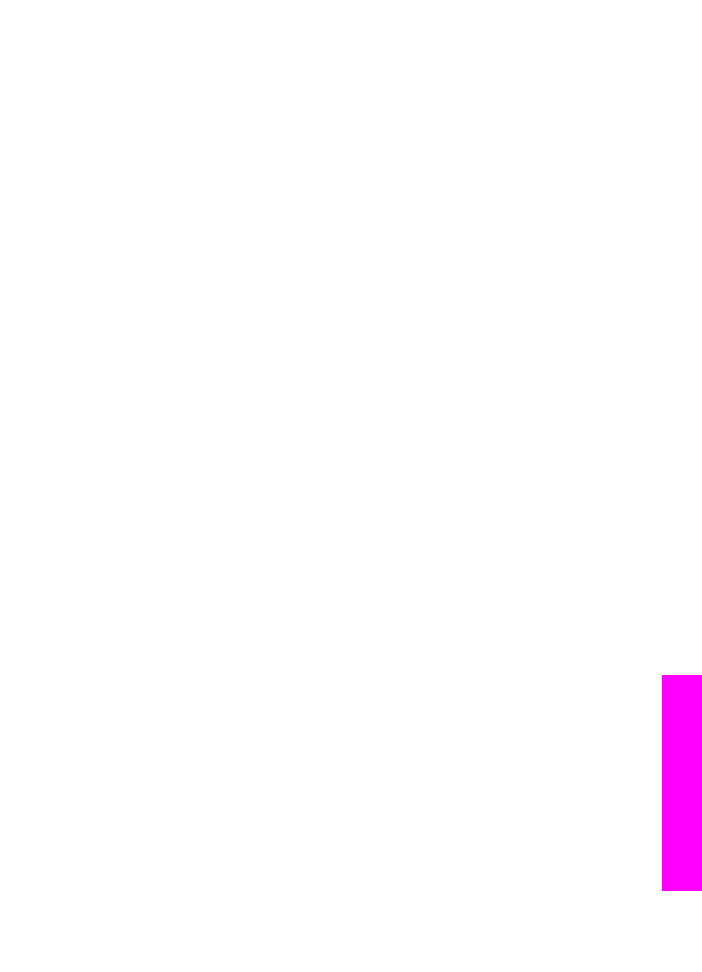
解決方案
DNS 伺服器無法將 Proxy URL 解析成 IP 位址。
1
確認
HP all-in-one 使用的 Proxy 資訊。
如需詳細資訊,請參閱
檢查
Proxy 設定
。
2
如果
Proxy 資訊有效,請稍後再重新連線。
與
HP Instant Share 服務的連線中斷。
解決方案
HP all-in-one 與 HP Instant Share 服務的連線中斷。
1
檢查實際的網路連線,確定網路運作正常。
如需詳細資訊,請參閱
HP all-in-one 隨附的《安裝指南》和《網路指
南》。
2
確認網路連線後,請重新執行任務。